Export nach Excel : Spalte(n) vermisst?
Haben Sie schon mal Daten nach Excel exportiert und sich dann gefragt warum die ein oder andere Spalte nicht exportiert worden ist?
Ich möchte in diesem Artikel darauf eingehen und die Hintergründe dazu beleuchten.
Aber von vorn. Der NAV Windows Client bietet ja von Haus aus schon umfangreiche Optionen an Daten zu exportieren, z.B. die angezeigten oder selektiv markierten Daten aus einer Page heraus zu exportieren. Sie können dabei wählen ob Sie die Daten nach Microsoft Excel oder nach Word exportieren möchten. Natürlich geht so ein export auch in das beliebte PDF Format.
So weit so gut. Gehen wir einen Schritt zurück, zum Anfang, zur NAV Installation.
Dort finden Sie im Setup, versteckt im Client Verzeichnis, die Option "Microsoft Office Excel-Add-in". 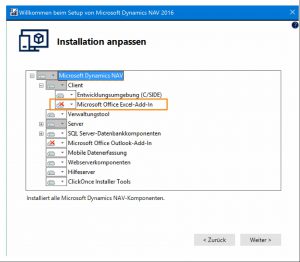
Erste Frage: Braucht ein Anwender das? Der NAV Windows Client bietet ja von Haus aus schon umfangreiche Option an Daten zu exportieren, also ist es doch egal ob Sie das "Microsoft Office Excel-Add-In" installiert haben oder ob nicht, oder?
Was also macht das "Microsoft Office Excel-Add-in" anders und was hat es mit den vermissten Spalten auf sich?
Kommen wir zum wesentlichen Teil eines Artikels, zur Antwort. Das "Microsoft Office Excel-Add-In" ist nämlich eine wunderbare Sache und bietet Ihnen einen ganz besonderen Vorteil, es gibt aber auch einen ganz besonderen Nachteil bei der Verwendung dieses Add-Ins.
Angenommen Sie haben das "Microsoft Office Excel-Add-In" installiert. Der besondere Vorteil ist nun das Sie beliebige Daten direkt in Excel aus einer NAV Datenbank abrufen können, also Daten, die Sie in Excel analysieren möchten. Ein weiterer Vorteil dabei ist das Sie die Daten nicht neu erfassen müssen. Sie können auch dafür sorgen, dass Ihre Excel-Berichte und Zusammenfassungen automatisch bei jeder Aktualisierung der Quelldatenbank(en) mit aktualisiert werden.
D.h., sind die Daten einmal nach Excel exportiert dann haben Sie im Excel Sheet fortwährend die Möglichkeit diese zu "aktualisieren". Sie müssen die Daten also nicht erneut vom NAV Windows Client exportieren.
Die NAV Datenbank agiert in diesem Fall als Datenquelle d.h. ein besonderer Nachteil bei einer Datenquelle ist das nur Feldinhalte exportiert werden können die auch tatsächlich in der Tabelle als Feld vorliegen.
Ein Beispiel: Nehmen wir das Feld „Menge“ in Page 7379 "Lagerplatzinhalt Artikel". Hierbei handelt es sich um ein kalkuliertes Feld, das bedeutet das wir hier ein Feld sehen das so in der Datenbank eigentlich nicht existiert, es ist nämlich "kalkuliert".
Das Problem: Kalkulierte Feldinhalte können beim holen verfahren, also wenn das von einer Datenquelle aus kommt, nicht exportiert werden, dies betrifft auch unser "Microsoft Office Excel-Add-In".
Damit stellt sich vielleicht die Frage ob ich das "Microsoft Office Excel-Add-In" überhaupt benötige? Eine Antwort wäre, Nein, wahrscheinlich nicht den der NAV Windows Client bietet Ihnen ja ohnehin schon alle Möglichkeiten/ Optionen an, Daten zu exportieren.
Hier noch eine kleine Entscheidungshilfe:
- Sie möchten kalkulierte Feldinhalte exportieren? Dann verwenden Sie die schon im Standard verfügbaren umfangreichen Export Option die der NAV Windows Client bietet. Dann können auch kalkulierte Feldinhalte exportiert werden, weil die Daten erst aus NAV heraus nach Excel übergeben werden [push/ schieben].
- Sie benötigen oft die gleichen Daten (z.B. offene Posten) und möchten diese nur noch aktualisieren? Dann installieren das optionale "Microsoft Office Excel-Add-In" mit dem Sie wie in Option 1 auch weiterhin Daten exportieren können aber zusätzlich noch die Option schaffen NAV über Microsoft Excel als Datenquelle zu nutzen. Berechnete Feldinhalte können dann allerdings nicht mehr exportiert werden, weil mit dem Export nach Excel in Excel immer auch eine Datenquelle geschaffen wird und dann so und "Design bedingt" nur tatsächliche Daten geholt werden können. [pull/ holen].
Quelle: FAQ: Sending data to Microsoft Excel using Microsoft Dynamics NAV Add-in
Ich hoffe mein Artikel trägt dazu bei dieses Mysterium aufzuklären bzw. hoffe ich auch damit den ein oder anderen Anwender hiervon überhaupt erst aufmerksam gemacht zu haben.
Freundliche Grüße,
Benjamin Leposa
Microsoft Dynamics Germany
Microsoft Customer Service und Support (CSS) EMEA
Email: Benjamin.Leposa@microsoft.com
Online Support: www.microsoft.com/support
Sicherheitsupdates: https://www.microsoft.com/germany/athome/security
Microsoft Deutschland GmbH
Konrad-Zuse-Straße 1, D – 85716 Unterschleißheim
https://www.microsoft.com/germany
Tags: Allgemeines